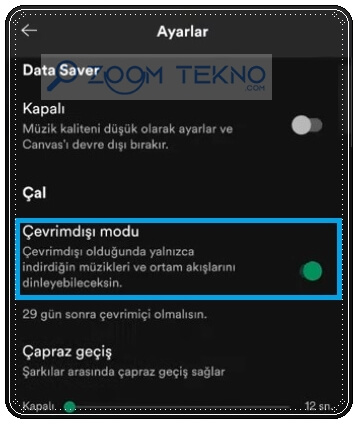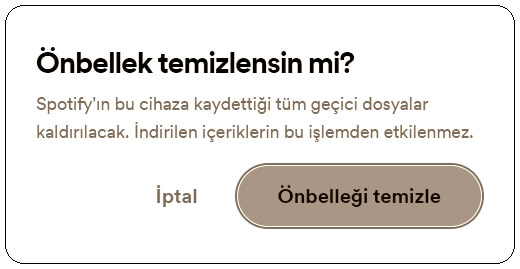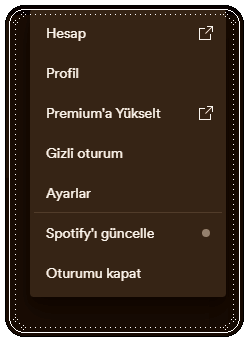Spotify indirilen şarkıları çalmıyorsa bazı genel sorun giderme yöntemlerini uygulamanız gerekir. Çoğu durumda, bu düzeltmeler Spotify’ın indirilen şarkıları çalmaması sorununu kısa sürede çözecektir.
Spotify Premium’un en iyi özelliklerinden biri, şarkıları her zaman, her yerde dinlemek üzere indirebilme yeteneğidir. Spotify Premium alırsanız, reklamsız istediğiniz şarkıları dinleyebilir, tüm şarkıları, çalma listelerini veya podcast’leri indirerek çevrimdışı dinleyebilirsiniz.
Spotify Premium, 5 cihaza kadar 10.000 kadar şarkıyı indirmenize olanak tanır. Bu, tek bir premium kullanıcının aynı anda 50.000 şarkıyı indirebileceği anlamına gelir. Böylece hareket halindeyken en sevdiğiniz müzikleri ve podcast’leri dinlemek için mobil internetinizi kullanmak zorunda kalmazsınız.
Ancak Spotify Premium’daki çevrimdışı mod, Android veya iPhone’unuzda çalışmayı durdurarak sizi müzikten mahrum bırakabilir.
İndirdiğim Şarkıları Neden Spotify’da Çevrimdışı Çalamıyorum?
Spotify’ın indirilen şarkıları çalmamasının olası nedenlerden bazıları şunlar:
- Spotify hesap durumu: Spotify Premium aboneliğinizin süresi dolduysa indirdiğiniz şarkılara erişemezsiniz.
- Yetersiz depolama alanı: Spotify’ın düzgün çalışması için cihazınızın en az 1 GB ücretsiz depolama alanına sahip olması gerekir.
- Güncel olmayan uygulama: Spotify uygulamasının eski bir sürümünü çalıştırmak, indirilen şarkıların çalınamaması da dahil olmak üzere performans sorunlarına neden olabilir.
- Cihazın veya Spotify şarkı indirme limitinin aşılması: Spotify, 5 farklı cihazın her birine 10.000’e kadar parça indirmenize olanak tanır. İndirilen müzik içeren 5’ten fazla cihazınız varsa veya 10.000 parça sınırına ulaştıysanız indirdiğiniz şarkıları çalamayabilirsiniz.
- Sunucu taraflı sorunlar: Bazen sorun Spotify’da olabilir ve onların sorunu çözmesini beklemeniz gerekebilir.
- En az 30 günde bir çevrimiçi olmama: Spotify, indirdiklerinizi saklamanız için en az 30 günde bir çevrimiçi olmanızı gerektirir. Bunu yapmazsanız indirdiğiniz dosyalar kaldırılabilir.
- Spotify’dan içerik kaldırıldı: İndirdiğiniz içerik Spotify’dan kaldırılırsa indirdikleriniz de kaldırılacaktır.
Şimdi Spotify’ın indirilen şarkıları çalmaması sorununu çözmek için yapacaklarımıza bakalım.
Spotify İndirilen Şarkıları Çalmıyorsa Yapmanız Gerekenler
Spotify şarkıları çevrimdışı çalmıyorsa Spotify’ın indirilen şarkıları çalma yeteneğini geri kazandıracak bazı ipuçlarını burada bulabilirsiniz.
Bu sorun, Spotify uygulamasını yeniden başlatarak, Spotify durumunu kontrol ederek, depolama alanını boşaltarak, internet bağlantınızı kontrol ederek ve Spotify’ı yeniden yükleyerek düzeltilebilir.
Ancak bunlar işe yaramadığında, bir sonraki hamlem yazılım güncellemeleri, donanım uyumluluğu ve uygulama ayarlarına daha derinlemesine bakmak olacaktır.
Cihazınızı Yeniden Başlatın
Cihazınız çok uzun süre çalışıyorsa veya arka planda birden fazla uygulama varsa aşırı yüklenmiş ve bu nedenden dolayı Spotify indirilen şarkıları çalmıyor olabilir.
Spotify’ın çevrimdışı çalışmamasını düzeltmek için cihazınızı yeniden başlatmayı deneyebilirsiniz. Cihazınızı yeniden başlatmanız ve hesabınıza tekrar giriş yapmanız yeterlidir.
Spotify Çevrimdışı Modu Etkinleştirin
Mobil cihazınızda internet bağlantısını kapattığınızda Spotify otomatik olarak Çevrimdışı Modu etkinleştirir. Ancak Spotify çevrimdışı çalışmıyor ve Spotify indirilen şarkıları çalmıyorsa Android veya iPhone’unuzda Çevrimdışı Modu manuel olarak etkinleştirebilirsiniz.
- Adım 1: iPhone veya Android telefonunuzda Spotify’ı açın.
- Adım 2: Sol üst köşedeki profil simgenize dokunun ve Ayarlar ve Gizlilik’i seçin.
- Adım 3: Oynatma’ya dokunun ve etkinleştirmek için Çevrimdışı’nın yanındaki geçiş düğmesine dokunun.
Dahili Depolamayı Kontrol Edin
Spotify’da çevrimdışı modu kullanamıyorsanız telefonunuzun dahili depolama alanını kontrol edin. İndirdiğiniz tüm şarkılar veya podcast’ler mobil cihazınızın dahili deposunda saklanır.
Cihazınızın depolama alanı azalmışsa Spotify indirdiğiniz parçaların bir kısmını siler. Dolayısıyla, depolama alanınız tükeniyorsa çevrimdışı oynatmayla ilgili sorunlarla karşılaşabilirsiniz.
Spotify’ı Kapatın ve Yeniden Başlatın
Halen Spotify indirilen şarkıları çalmıyorsa Spotify uygulamasını kapatıp yeniden başlatmayı deneyebilirsiniz.
iPhone’da Spotify’ı kapatmak için:
- Ana ekranda, arka plan uygulama pencerelerini ortaya çıkarmak için yukarı kaydırın ve basılı tutun. Spotify’ı aramak için sağa kaydırın ve uygulama penceresini kaldırmak için yukarı kaydırın.
Android’de Spotify’ı kapatmak için:
- Spotify uygulama simgesine uzun basın ve Uygulama Bilgisi’ne dokunun. Durdurmaya Zorla’yı seçin ve onaylamak için Tamam’a dokunun.
Spotify’ı yeniden başlatın ve Spotify indirilen şarkıları çalmıyor sorununun çözülüp çözülmediğini kontrol edin.
Spotify Uygulama Önbelleğini Temizleyin
Spotify indirdiğiniz şarkıları hâlâ çalmıyorsa uygulama önbelleğini temizleyin. Yukarıda belirtildiği gibi Spotify, özellikle çevrimdışı dinleme için çok fazla uygulama önbelleği biriktirme eğilimindedir. Ancak uygulama önbelleği zamanla bozulur ve bu gibi sorunlara yol açabilir. Bu nedenle Spotify uygulama önbelleğini temizlemenizi öneririz.
iPhone’unuzdaki Spotify önbelleğini temizlemek için:
- Adım 1: Spotify’ı açın ve sağ üst köşedeki Ayarlar dişlisine dokunun.
- Adım 2: Depolama menüsünü açın.
- Adım 3: ‘Önbelleği temizle’ye dokunun.
Android’de Spotify önbelleğini temizlemenin birkaç yolu vardır. Önbelleği Spotify Ayarlarından temizleyebilir veya uygulama bilgisi menüsünü kullanabilirsiniz.
- Adım 1: Spotify’ı başlatın ve sağ üst köşedeki Ayarlar dişlisine dokunun.
- Adım 2: ‘Önbelleği temizle’ seçeneğine ilerleyin ve kararınızı onaylayın.
Şarkıyı Tekrar İndirin
Uygulama önbelleğini temizledikten sonra Spotify hesabınıza giriş yapın ve şarkılarınızı tekrar indirmeyi deneyin. Artık şarkılarınızı herhangi bir sorun yaşamadan indirebilmeniz gerekir. Şarkılardan oluşan bir çalma listesinin tamamını indiriyorsanız, süreci hızlandırmak için Mobil Veriden Wi-Fi’ye geçmenizi öneririz.
Spotify Hesap Durumunuzu Kontrol Edin
Spotify yalnızca Premium üyelerin çevrimdışı müzik dinlemesine izin verir. Yani aboneliğinizin süresi dolmuşsa indirilen şarkılara çevrimdışı olarak erişemez ve Spotify indirilen şarkıları çalmıyor sorunu ile karşılaşırsınız.
Eğer şarkılarınızı indiremiyorsanız Spotify hesap durumunuza bakmanız gerekiyor.
- Adım 1: https://open.spotify.com/ adresindeki Spotify web sitesini bilgisayarınızdaki bir tarayıcı sekmesinde açın.
- Adım 2: Sağ üst köşedeki profil simgenize tıklayın ve Hesap’ı seçin.
- Adım 3: Aşağı kaydırın ve Planınızı Yönetin’e tıklayın.
- Adım 4: Aboneliğinizin hala aktif olup olmadığını kontrol edin.
Şarkıları çevrimdışına aldıysanız en az 30 günde bir Spotify Premium hesabınıza giriş yapmanız gerekir.
Spotify İndirme Sınırını Kontrol Edin
Spotify’da indirme sınırı vardır, toplamda en fazla 10.000 şarkıyı veya en fazla 5 cihaza indirebilirsiniz. Bu sınırı aşarsanız Spotify, müzik indirme işlemine devam etmenizi engelleyecektir. Spotify indirilen şarkıları çalmıyor sorunu yaşamanızın bir nedeni de bu olabilir.
Spotify’ı Güncelleyin
Spotify indirilen şarkıları çalmıyorsa ve Spotify’da şarkıları çevrimdışı olarak hâlâ dinleyemiyorsanız cihazınıza bağlı olarak uygulamanın en son sürümünü yüklemeniz gerekir. Bu, mevcut sürümde bu soruna neden olabilecek hataları ortadan kaldıracaktır.
Spotify indirilen şarkıları çalmıyorsa bu çözümler yardımcı olacaktır. Evde dinlenmek için şarkı dinlerken Spotify’da bir uyku zamanlayıcısı da ayarlayabilirsiniz. Uyku zamanlayıcısı belirli bir süre sonra müzik çalmayı otomatik olarak durduracaktır.
- Spotify’ın Kendiliğinden Şarkı Çalmasını Durdurmanın 8 Yolu!
- Spotify Ses Kalitesi Nasıl Artırılır?
- Spotify Bunu Şu Anda Çalamıyor Hatasını Çözmenin Garantili 9 Yolu!

Sıkça Sorulan Sorular
Spotify’da tek bir abonelik kapsamında indirme ve çevrimdışı dinleme için kaç cihaz kullanabilirim?
Spotify Premium, özelliklerinin keyfini en fazla beş cihazda çıkarmanızı sağlar. Çevrimdışı oynatmak için her cihaza en fazla 10.000 şarkı indirebilirsiniz.
Tek Spotify hesabını kullanarak aynı anda iki cihazda şarkı çalabilir miyim?
Hayır. İki cihazınızdan biri Çevrimdışı modda olmadığı sürece iki cihazda aynı anda şarkı çalamazsınız. Hesap başına en fazla beş cihaz kullanabilseniz de Spotify, çevrimiçi oyun oynamanızı yalnızca tek bir cihazda sınırlandırır.
Spotify’da indirilen şarkılar nasıl silinir?
Spotify’da indirdiğiniz şarkı listesini bulun ve yeşil indirme düğmesine basın. Ardından Kaldır’a dokunun. Alternatif olarak Spotify Ayarları > Depolama > Tüm indirilenleri kaldır seçeneğine gidebilirsiniz.
Spotify’da indirilen şarkılar nerede saklanıyor?
Spotify’ın indirilen müzik konumunu iOS cihazlarda kontrol etmenin bir yolu yoktur.
Android cihazlarda Spotify’dan indirilen şarkılar Android/data/com.spotify.mobile.android.ui/files/spotifycache/Storage/ konumunda saklanır. Spotify indirmelerinin cihazınızda nereye gittiğini bulsanız bile DRM nedeniyle Spotify oynatıcısından dinleyemeyeceğinizi bilmelisiniz.